Le Processing est un langage de programmation open source qui permet aux développeurs de créer des interfaces graphiques interactives. Il est très populaire pour la création d’applications et de jeux vidéo. Dans cet article, nous allons nous concentrer sur l’utilisation du Processing pour créer un oscilloscope multivoies avec contrôle commun pour toutes les voies. Nous verrons comment le Processing peut être utilisé pour créer une interface graphique intuitive et facile à utiliser pour contrôler et visualiser les signaux des différentes voies. Nous verrons également comment le Processing peut être utilisé pour créer des fonctionnalités avancées telles que le zoom, le défilement et le contrôle des paramètres.
Processing : interfaces graphiques : Oscilloscope multvoies avec contrôle commun pour toute les voies
Montage associé
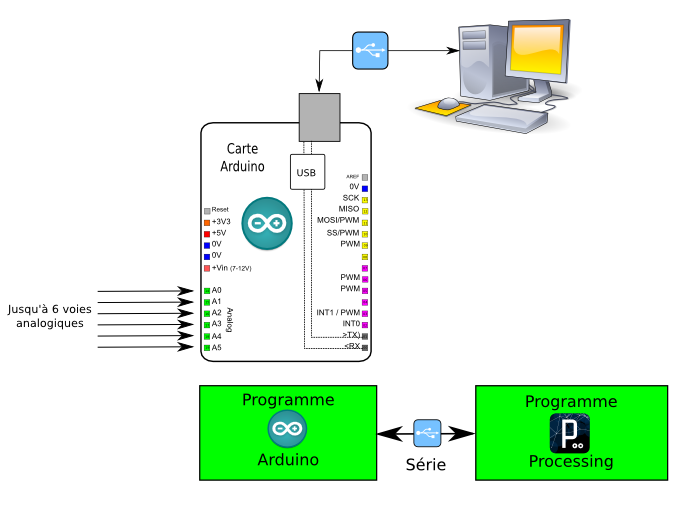
Explication
- Ce programme étend les possibilités de l’oscilloscope numérique mono-voie à un système multivoies permettant de visualiser jusqu’à 6 entrées analogiques de la carte Arduino.
- Ce programme est idéal pour tester des capteurs à plusieurs sorties analogiques, tels que accéléromètres multi-axes ou les dispositifs d’entrées tel que les joystick.
- Ce programme pourra également être utilisé par exemple sur un robot avec plusieurs capteurs analogiques afin de visualiser l’état simultané des différents capteurs.
- Cette interface pourra aussi être utilisée en analyseur logique de base multivoie.
- Et tout çà sans équipement supplémentaire à part une carte Arduino et votre PC avec Processing : que demande le peuple ?
Installer la police dans le répertoire de votre programme via Processing > Tools > CreateFont et modifier en conséquence la ligne du fichier police dans le programme !
Le programme Processing
// généré avec le générateur de code Processing
// X. HINAULT – Mars 2011 – tous droits réservés
// www.mon-club-elec.fr
// ——- Licence du code de ce programme —–
// This program is free software: you can redistribute it and/or modify
// it under the terms of the GNU General Public License as published by
// the Free Software Foundation, either version 3 of the License,
// or any later version.
// This program is distributed in the hope that it will be useful,
// but WITHOUT ANY WARRANTY; without even the implied warranty of
// MERCHANTABILITY or FITNESS FOR A PARTICULAR PURPOSE. See the
// GNU General Public License for more details.
// You should have received a copy of the GNU General Public License
// along with this program. If not, see <http://www.gnu.org/licenses/>.
/////////////// Description du programme ////////////
// Utilise le port Serie
// Utilise une police texte
/////////////// ENTETE DECLARATIVE ////////////
// inclusion des librairies utilisées
import processing.serial.*; // importe la librairie série processing
import controlP5.*; // importe la librairie GUI controlP5
// cette librairie doit être présente dans le répertoire /libraries du répertoire Processing
// voir ici : http://www.sojamo.de/libraries/controlP5/
// déclaration objets
// — port Série —
Serial myPort; // Création objet désignant le port série
ControlP5 controlP5; // déclare un objet principal de la librairie GUI controlP5
// — police texte —
PFont fontA; // crée un objet de police texte
// déclaration variables globales
//—— déclaration des variables de couleur utiles —-
int jaune=color(255,255,0);
int vert=color(0,255,0);
int rouge=color(255,0,0);
int bleu=color(0,0,255);
int noir=color(0,0,0);
int blanc=color(255,255,255);
int bleuclair=color(0,255,255);
int violet=color(255,0,255);
//— variables de configuration générales des tracés
int nombreVoies=2; // nombre de voies de mesure
boolean niveauxLogiques=false; // pour affichage niveaux logiques sur tracé
int heightTrace, widthTrace; // variable taille tracé
int decalageGauche=100;
int taillePoliceTrace=9;
// décla tableau : int[] numbers = new int[3];
// ou : int[] numbers = { 90, 150, 30 };
int[] xRef = new int [nombreVoies]; // tableau variable x de référence (coin inf gauche du tracé)
int[] yRef= new int[nombreVoies]; // tableau variable y de référence (coin inf gauche du tracé)
int[] couleurVoie= new int [6]; // tableau de variables de couleur du tracé des voies analogiques
int[] xPos = new int [nombreVoies]; // tableau variable abscisse – x
int[] xPos0= new int[nombreVoies]; // tableau variable mémorisation xPos n-1
float[] yPos=new float [nombreVoies]; // tableau variable yPos – ordonnée
float[] yPos0=new float[nombreVoies]; // tableau variable yPos n-1
int[] xTextPos= new int[nombreVoies]; // tableau variable position texte dans la fenêtre
int[] yTextPos=new int[nombreVoies]; // tableau variable position texte dans la fenetre
float coeff=1.0; // coeff mutiplicateur
float base=0.0; // base du tracé en Volt
boolean etatPause=false; // variable témoin appui sur bouton stop
// déclaration objets controlP5
Toggle togglePause; // déclare un/des objets Toggle
Slider sliderCoeff; // déclare un/ des objet Slider
Slider sliderBase; // déclare un/ des objet Slider
ControlWindow cw1; // déclare un/des objet fenetre ControlWindow
/////////////// Fonction SETUP ////////////
void setup(){ // fonction d’initialisation exécutée 1 fois au démarrage
// —- initialisation paramètres graphiques utilisés
colorMode(RGB, 255,255,255); // fixe format couleur R G B pour fill, stroke, etc…
fill(0,0,255); // couleur remplissage RGB
stroke (0,255,0); // couleur pourtour RGB
strokeWeight(1); // largeur du trait en pixels
rectMode(CORNER); // origine rectangle coin sup gauche
// — initialisation fenêtre de base —
//size(200, 200); // ouvre une fenêtre xpixels x ypixels
size(int(screen.width*0.4), int(screen.height*0.8));
// 90% de l’écran par défaut – régler au besoin –
// viser taille maxi en hauteur – taille fenêtre (x,y)
background(0,0,0); // fond fenetre en noir
//—– initialise variables utilisées pour les graphiques
// tracé en largeur pleine
heightTrace=(height–20)/nombreVoies;
widthTrace=width–decalageGauche;
// variables indexées
for (int i=0; i<nombreVoies; i++) { // passe en revue les éléments de tableau pour n voies
xPos[i] =1; // variable abscisse – x
xPos0[i]=1; // variable mémorisation xPos n-1
yPos[i]=1; // variable yPos – ordonnée
yPos0[i]=1; // variable yPos n-1
xTextPos[i]=0; // variable position texte dans la fenêtre
yTextPos[i]=50;
//—- point sup gauche du tracé —
xRef[i]=decalageGauche;
yRef[i]=heightTrace*i;
}
//— les couleurs des voies —-
couleurVoie[0]=rouge;
couleurVoie[1]=violet;
couleurVoie[2]=jaune;
couleurVoie[3]=bleuclair;
couleurVoie[4]=blanc;
couleurVoie[5]=vert;
// — initialisation des fonctionnalités utilisées —
//————- initialisation de la police texte – à mettre avant série —-
fontA = loadFont(« DejaVuSans-9.vlw »); // charge le fichier police dans l’objet police texte
// ce fichier doit être présent dans un rép <data> dans le répertoire du programme
// pour générer un fichier de police à partir des polices système aller dans Tools > create Fonts
// voir également http://processing.org/learning/text/
textFont(fontA, 9); // Initialise la police et sa taille (en pixels)
//————- initialisation port série —-
println(Serial.list()); // affiche dans la console la liste des ports séries
myPort = new Serial(this, Serial.list()[0], 115200); // Initialise une nouvelle instance du port Série
//myPort = new Serial(this, « /dev/ttyACM0 », 115200); // Initialise une nouvelle instance du port Série
myPort.bufferUntil(‘\n‘); // attendre arrivée d’un saut de ligne pour générer évènement série
//——- tracé initial ———
traceInitial();
//======== Initialisation Objets GUI ControlP5 =========
controlP5 = new ControlP5(this); // initialise l’objet principal de la librairie GUI controlP5
// typeObjet nomObjet=controlP5.addObjet(paramètres); // pour info : déclaration / initialisation possible en 1 ligne
// Textfield field = controlP5.addTextfield(« myWindowTextfield »,70,130,100,20); // exemple
//======== Initialisation Objets ControlWindow =========
// addControlWindow(String theWindowName,int theX, int theY, int theWidth, int theHeight,int theFrameRate)
cw1=controlP5.addControlWindow(« fenetre »,50,50,250,150);// ajoute une fenetre au ControlP5
// méthodes propres à l’objet ControlWindow
cw1.hideCoordinates(); //masque les coordonnées
cw1.setBackground(color(0,0,0));
cw1.frameRate(15); // fixe le nombre de rafraichissement par seconde de la fenetre
//cw1.setColorActive(color(255,0,0)); // fixe la couleur active
cw1.setTitle(« Controle Oscillo »); // titre de la fenetre
//cw1.setLocation(100, 100) ; // fixe la localisation dans la fenetre ?
//cw1..setUndecorated(true); // fixe la bordure de la fenêtre
// ajout de controles à la fenetre ControlWindow
// nomObjet.setWindow(cw1); // met l’objet dans la fenêtre
// b1.setWindow(cw1); // met l’objet dans la fenêtre
// t1.setWindow(cw1); // met l’objet dans la fenêtre
// s1.setWindow(cw1); // met l’objet dans la fenêtre
//======== Initialisation Objets Toggle =========
// addToggle(String theName, boolean theDefaultValue, float theX, float theY, int theWidth, int theHeight)
togglePause=controlP5.addToggle(« togglePause »,false,10,90,20,20); // initialise et ajoute un Button au ControlP5
// méthodes propres à l’objet Toggle
togglePause.setMode(ControlP5.DEFAULT); // fixe le mode de fonctionnement du Toggle : ControlP5.DEFAULT ou ControlP5.SWITCH
togglePause.setWindow(cw1); // met l’objet dans la fenêtre
//t2.setMode(ControlP5.SWITCH); // fixe le mode de fonctionnement du Toggle : ControlP5.DEFAULT ou ControlP5.SWITCH
// méthodes communes à tous les controles (objet Controller)
togglePause.setLabelVisible(true); // affichage des labels
togglePause.setLabel(« Pause »); // fixe label objet
togglePause.setDecimalPrecision(2); // fixe la précision
togglePause.setColorActive(color(255,0,0)); // fixe la couleur active
togglePause.setColorBackground(color(255,0,255)); // fixe couleur fond
togglePause.setColorForeground(color(0,0,255)); // fixe couleur avant
togglePause.setColorCaptionLabel(color(0,255,255)); // fixe couleur Label
togglePause.setColorValueLabel(color(0,0,255)); // fixe la couleur valeur
// setImages(PImage theImageDefault,PImage theImageOver, PImage theImageActive,PImage theImageHighlight)
// les images doivent etre de la meme taille que bouton, dans rép prog, type .jpg .png ..
// un toggle n’utilise que image Default et Active
//t1.setImages(loadImage(« imageDefault.png »),loadImage(« imageDefault.png »), loadImage(« imageActive.png »),loadImage(« imageDefault.png »));
//======== Initialisation Objets Sliders =========
// addSlider(theName, theMin, theMax, theDefaultValue, theX, theY, theW, theH)
sliderCoeff=controlP5.addSlider(« sliderCoeff »,1,10,1,10,10,100,15); // ajoute un Slider au ControlP5
sliderCoeff.setWindow(cw1); // met l’objet dans la fenêtre
//s1 = (Slider)controlP5.controller(« MonSlider1 »); // initialise l’objet Slider déclaré
// méthodes propres à l’objet Slider
sliderCoeff.setNumberOfTickMarks(10); // fixe le nombre crans – n+1 pour n valeurs
//sliderCoeff.setNumberOfTickMarks((int(s1.max())+1); // fixe le nombre crans – n+1 pour n valeurs
sliderCoeff.showTickMarks(true); // affichage des repères
sliderCoeff.setSliderMode(Slider.FLEXIBLE); // fonctionnement du slider FLEXIBLE ou FIX
// méthodes communes à tous les controles (objet Controller)
sliderCoeff.setLabelVisible(true); // affichage des labels
sliderCoeff.setLabel(« Coefficient »); // fixe label objet
sliderCoeff.setDecimalPrecision(2); // fixe la précision
sliderCoeff.setColorActive(color(255,0,0)); // fixe la couleur active
sliderCoeff.setColorBackground(color(255,255,0)); // fixe couleur fond
sliderCoeff.setColorForeground(color(0,0,255)); // fixe couleur avant
//s1.setArrayValue(new float[] {100,255} ); // fixe les valeurs min/max du Slider ?
sliderCoeff.setColorCaptionLabel(color(0,255,255)); // fixe couleur Label
sliderCoeff.setColorValueLabel(color(0,0,255)); // fixe la couleur valeur
//======== Initialisation Objets Sliders =========
// addSlider(theName, theMin, theMax, theDefaultValue, theX, theY, theW, theH)
sliderBase=controlP5.addSlider(« sliderBase »,0,4.5,0,10,50,100,15); // ajoute un Slider au ControlP5
sliderBase.setWindow(cw1); // met l’objet dans la fenêtre
//s1 = (Slider)controlP5.controller(« MonSlider1 »); // initialise l’objet Slider déclaré
// méthodes propres à l’objet Slider
sliderBase.setNumberOfTickMarks(10); // fixe le nombre crans – n+1 pour n valeurs
//sliderCoeff.setNumberOfTickMarks((int(s1.max())+1); // fixe le nombre crans – n+1 pour n valeurs
sliderBase.showTickMarks(true); // affichage des repères
sliderBase.setSliderMode(Slider.FLEXIBLE); // fonctionnement du slider FLEXIBLE ou FIX
// méthodes communes à tous les controles (objet Controller)
sliderBase.setLabelVisible(true); // affichage des labels
sliderBase.setLabel(« Base »); // fixe label objet
sliderBase.setDecimalPrecision(2); // fixe la précision
sliderBase.setColorActive(color(255,0,0)); // fixe la couleur active
sliderBase.setColorBackground(color(255,255,0)); // fixe couleur fond
sliderBase.setColorForeground(color(0,0,255)); // fixe couleur avant
//s1.setArrayValue(new float[] {100,255} ); // fixe les valeurs min/max du Slider ?
sliderBase.setColorCaptionLabel(color(0,255,255)); // fixe couleur Label
sliderBase.setColorValueLabel(color(0,0,255)); // fixe la couleur valeur
} // fin fonction Setup
/////////////// Fonction Draw ////////////
void draw() { // fonction exécutée en boucle
// while(true); // stoppe boucle draw
} // fin de la fonction draw()
/////////////// Autres Fonctions ////////////
//————- Fonction de gestion des évènements série —-
void serialEvent (Serial myPort) { // fonction appelée lors de la survenue d’un évènement série
// ******** Gestion de la valeur reçue sur le port série : **********
String inString = myPort.readStringUntil(‘\n‘); // chaine stockant la chaîne reçue sur le port Série
// saut de ligne en marque de fin
if ((inString != null) && (etatPause==false)) { // si la chaine recue n’est pas vide et toggle pause false
inString = trim(inString); // enlève espace blancs de la chaine recue
println(« Chaine reçue= »+inString); // debug
//—- extraction des valeurs à partir de la chaine reçue —-
// la chaine reçue avec la valeur des 6 mesures est sous la forme CAN=:val0:val1:val2:val3:val4:val5:=finCAN
String[] inSubstring = split(inString, ‘:’); // extrait
println(inSubstring[0]); // debug
//— déclaration tableaux utiles
int[] inByte_brut= new int[6]; // tableau pour valeur reçue en valeur numérique entiere
float[] inByte= new float[6]; // tableau pour valeur reçue en valeur numérique décimale
//—- extraction des valeurs de CAN à partir de la chaine
for (int i=0; i<nombreVoies; i++) {
print(« Valeur CAN(« +i+« )= « + inSubstring[i+1]); // debug
inByte_brut[i]=int(inSubstring[i+1]); // conversion valeur reçue en valeur numérique entiere
print( » soit en valeur entière : « + inByte_brut[i]); // debug
inByte[i]=float(inSubstring[i+1]); // conversion valeur reçue en valeur numérique décimale
print( » soit en valeur décimale : « + inByte[i]); // debug
println(« »);
}
println(inSubstring[7]); // debug – chaine de fin de chaine
if ((match(inSubstring[0],« CAN= »)!=null) && (match(inSubstring[7],« =finCAN »)!=null)) { // si la chaine reçue est valide
println(« La chaine CAN reçue est valide ! « ); // debug
//xxxxxxxxxxxxxxxxxxxxxxxxxxxxxxxxxxxxxxxxxxxxxxxxxxxxx tracé des courbes xxxxxxxxxxxxxxxxxxxxxxxxxxxxxxxxxxxxxxxxxxxxxxxxxxxxxxxx
for (int nbTrace=0; nbTrace<nombreVoies; nbTrace++) { // trace toutes les voies nécessaires
inByte[nbTrace]=inByte[nbTrace]–(base*1023.0/5.0); // adaptation de la base du tracé
// ré-échelonne la valeur pour affichage
inByte[nbTrace] = map(inByte[nbTrace], 0, 1023, 0, heightTrace); // adaptation valeur CAN à l’ordonnée tracé
yPos[nbTrace]=inByte[nbTrace]; // l’ordonnée est la valeur reçue par le port série
yPos[nbTrace]=yPos[nbTrace]*coeff; // adaptation coeff
//********** affichage numérique de la valeur reçue et autres calculs *****
//—- calcul de la tension à afficher ——–
float tension=float(inByte_brut[nbTrace]);
tension=tension*5000;
tension=tension/1023;
tension=tension; // adaptation tracé
// dessin d’un rectangle sous le texte avant affichage pour effacer texte précédent
fill(0,0,0); // couleur de remplissage idem fond
stroke( couleurVoie[nbTrace]); // fixe la couleur utilisée pour le tracé en RVB
strokeWeight(1); // largeur du trait en pixels
rect(xTextPos[nbTrace], yRef[nbTrace]+yTextPos[nbTrace]–taillePoliceTrace–2 , 75, taillePoliceTrace+5);
// Use fill() to change the value or color of the text
fill(couleurVoie[nbTrace]); // couleur pour la police
text( » « , xTextPos[nbTrace]+2, yRef[nbTrace]+yTextPos[nbTrace]); //efface la valeur précédente
//text(inByte_brut, xTextPos, yTextPos);
textFont(fontA, 9);
text(tension+ » mV », xTextPos[nbTrace]+2, yRef[nbTrace]+yTextPos[nbTrace]);
//*********** gestion du graphique *********
// trace la ligne
stroke( couleurVoie[nbTrace]); // fixe la couleur utilisée pour le tracé en RVB
strokeWeight(1); // largeur du trait en pixels
line (xRef[nbTrace]+xPos0[nbTrace],yRef[nbTrace]+heightTrace–yPos0[nbTrace],xRef[nbTrace]+xPos[nbTrace],yRef[nbTrace]+heightTrace–yPos[nbTrace]); // trace une ligne en tenant compte valeur reçue
xPos0[nbTrace]=xPos[nbTrace]; // mémorisation xPos n-1
yPos0[nbTrace]=yPos[nbTrace]; // mémorisation xPos n-1
// à la fin de l’écran revient au début
if (xPos[nbTrace] >= widthTrace) {
xPos[nbTrace] = 0;
xPos0[nbTrace]=0; // pour retour de la trace sans ligne
background(0,0,0); // couleur du fond
//——- tracé initial ———
traceInitial();
} // fin RAZ graphique
else {// si pas encore la fin du graphique
// incrémente la position horizontale (abscisse)
xPos[nbTrace]++;
} // fin else
} // fin for nbTrace
} // fin si chaine valide
} // fin condition chaine recue pas vide
} // fin de la fonction de gestion des évènements Série
void traceInitial() {
for (int nbTrace=0; nbTrace<nombreVoies; nbTrace++) { // boucle pour autant de tracés que de voies
for (int i=0; i<5; i++) {// tracé des lignes horizontales
// — initialisation avant chaque tracé
fill(0,255,0); // couleur remplissage RGB
stroke (0,255,0); // couleur pourtour RGB
if (i==0) strokeWeight(2); else strokeWeight(1); // largeur du trait en pixels – 1er trait plus épais
// trace ligne niveau tension
line (xRef[nbTrace],yRef[nbTrace]+heightTrace–((heightTrace/5)*i), xRef[nbTrace] + widthTrace–1,yRef[nbTrace]+heightTrace–((heightTrace/5)*i));
// affiche valeur tension de la ligne
textFont(fontA, taillePoliceTrace);
text(((i/coeff)+base)+« V (« +int(i*1023/5/coeff)+« ) », xRef[nbTrace]+5, yRef[nbTrace]+heightTrace–((heightTrace/5)*i)+taillePoliceTrace);
}
if (niveauxLogiques==true) { // si dessin niveau logique activé
stroke (255,255,0); // couleur pourtour RGB
strokeWeight(2); // largeur du trait en pixels
fill(255,255,0); // couleur remplissage RGB
// — ligne niveau logique bas = 0.3 x Vcc pour carte Arduino (ATmega328) —-
textFont(fontA, taillePoliceTrace);
text(« Niveau BAS », xRef[nbTrace]+5, (yRef[nbTrace]+heightTrace–(0.3*coeff*heightTrace)–5));
line (xRef[nbTrace]+0,(yRef[nbTrace]+heightTrace–(0.3*coeff*heightTrace)), xRef[nbTrace]+widthTrace–1,(yRef[nbTrace]+heightTrace–(0.3*coeff*heightTrace)));
// — ligne niveau logique haut = 0.6 x Vcc pour carte Arduino (ATmega328) —
textFont(fontA, taillePoliceTrace);
text(« Niveau HAUT », xRef[nbTrace]+5, (yRef[nbTrace]+heightTrace–(0.6*coeff*heightTrace)–5));
line (xRef[nbTrace]+0,(yRef[nbTrace]+heightTrace–(0.6*coeff*heightTrace)), xRef[nbTrace]+widthTrace–1,(yRef[nbTrace]+heightTrace–(0.6*coeff*heightTrace)));
} // fin si dessin niveaux logiques
} // fin boucle défilement des tracés
// affichage du coefficient courant
//text(inByte_brut, xTextPos, yTextPos);
fill(0,255,255);
textFont(fontA, 10);
text(« Coeff= x »+coeff,20, 10); // la coordonnée du text est point inf gauche
} // fin tracé initial
// Evènement Toggle
void togglePause(int theValue) { // fonction évènement Toggle de meme nom – reçoit la valeur
println(« Evènement Toggle Pause avec valeur = « +togglePause.getState());
etatPause=togglePause.getState(); // met à jour la variable etat pause
}
// —— gestion évènement Slider ——
void sliderCoeff(float valeur) { // fonction évènement Slider de meme nom – reçoit la valeur
println(« Evènement Slider Coeff avec valeur = « +valeur);
coeff=valeur; //MAJ variable coeff
// affichage du coefficient courant
//fill(0,0,0);
//text( » « , 10, 10); //efface la valeur précédente
// dessin d’un rectangle sous le texte avant affichage pour effacer texte précédent
fill(0,0,0); // couleur de remplissage idem fond
stroke(0,0,0); // fixe la couleur utilisée pour le tracé en RVB
strokeWeight(0); // largeur du trait en pixels
rect(10, 0, 75, 10);
//text(inByte_brut, xTextPos, yTextPos);
fill(0,255,255);
textFont(fontA, 10);
text(« Coeff= x »+coeff,20, 10); // la coordonnée du text est point inf gauche
delay(100); // évite prise en compte multiple
//traceInitial();
}
// —— gestion évènement Slider ——
void sliderBase(float valeur) { // fonction évènement Slider de meme nom – reçoit la valeur
println(« Evènement Slider Base avec valeur = « +valeur);
base=valeur; // base
delay(100); // évite prise en compte multiple
}
//////////////// fin du programme //////////////////////////////
Le programme Arduino associé
Ce programme est à transférer dans la carte Arduino utilisée pour la mesure.
// can_Graph_pc_v3
// par X. HINAULT – 03/2011
// wwww.mon-club-elec.fr
// — Que fait ce programme ? —
/* Envoie la valeur brute de la conversion analogique sur 6 voies, sur le port série
sous la forme « CAN=:val0:val1:val2:val3:val4:val5:=finCAN »
*/
// — Fonctionnalités utilisées —
// Utilise la connexion série vers le PC
// Utilise la conversion analogique numérique 10bits sur les 6 voies analogiques
// — Circuit à réaliser —
// Connexion série entre la carte Arduino et le PC (utilise les broches 0 et 1)
// Broches analogiques : connecter les tension à mesurer sur les broches
//**************** Entête déclarative *******
// A ce niveau sont déclarées les librairies, les constantes, les variables…
// — Inclusion des librairies utilisées —
// — Déclaration des constantes —
// — constantes des broches —
const int Voie[6]={0,1,2,3,4,5}; //declaration constante de broche analogique
// — Déclaration des variables globales —
int mesure_brute=0;// Variable pour acquisition résultat brut de conversion analogique numérique
// — Initialisation des fonctionnalités utilisées —
//**************** FONCTION SETUP = Code d’initialisation *****
// La fonction setup() est exécutée en premier et 1 seule fois, au démarrage du programme
void setup() { // debut de la fonction setup()
// — ici instructions à exécuter au démarrage —
Serial.begin(115200); // initialise connexion série à 115200 bauds
// IMPORTANT : régler le terminal côté PC avec la même valeur de transmission
} // fin de la fonction setup()
// ********************************************************************************
//*************** FONCTION LOOP = Boucle sans fin = coeur du programme *************
// la fonction loop() s’exécute sans fin en boucle aussi longtemps que l’Arduino est sous tension
void loop(){ // debut de la fonction loop()
// — ici instructions à exécuter par le programme principal —
//—- envoie sur le port série les 6 mesures sous la forme CAN=:val0:val1:val2:val3:val4:val5:=finCAN
//— les : sont utilisés comme séparateur par le programme Processing cté PC
Serial.print(« CAN=: »); // chaine de début
for (int i=0; i<6; i++) { // défile les vois analogiques
// acquisition conversion analogique-numerique (CAN) sur la voie analogique
mesure_brute=analogRead(Voie[i]);
// affiche valeur numerique entière ou à virgule au format décimal
Serial.print(mesure_brute);
Serial.print(« : »); // séparateur entre les valeurs
} // fin for i
Serial.println(« =finCAN »); // fin de la chaine + saut de ligne
delay(50); // fixe une pause entre 2 mesures
// plus le délai est court, plus la trace est rapide
} // fin de la fonction loop() – le programme recommence au début de la fonction loop sans fin
// ********************************************************************************
// — Fin programme —
Voir ici :
Articles Liés
- Javascript : Graphique Dygraphs simple
Le Javascript est un langage de programmation très populaire et puissant qui permet aux développeurs…
- Javascript : Afficher 6 widgets graphiques fournis par une librairie graphique externe.
Le Javascript est un langage de programmation très populaire qui permet aux développeurs de créer…
- Javascript : Graphique Dygraphs : afficher date à partir unixtime
Le langage de programmation Javascript est très populaire et est utilisé pour créer des applications…








